サムスンギャラクシーギア
Samsung Galaxy GearはSamsungの最初のスマートウォッチであり、基本的にはGalaxy Note 3のアクセサリです。GalaxyGearには限られた数のアプリとオプションが付属していますが、アプリをインストールしてファイルを配置することで、これを超えることができます。
Samsung Galaxy Gearには4 GBの内部ストレージがあり、この記事では、Galaxy Gearに配置したファイルを管理してアクセスする方法を紹介します。
Galaxy Gearにアクセスしてファイルを管理する方法
- 最初に行う必要があるのは、ダウンロードしてインストールすることです ワンダーシェアモバイルアンドゴー。 アクセスできるバージョンは15つあります。 これをXNUMX日間無料で使用できる試用版、または購入できるプロ版。
- Samsung Galaxy Gearをオンにし、アクティベーション画面が表示されるまで待ちます。
- あなたが見つけて設定をタップするまで、メニューオプションを見てください。
- [設定]から[Gearについて]を探して移動し、[Gearについて]でソフトウェアのバージョンを探します。 ソフトウェアバージョンを7回タップします。 これにより、USBデバッグオプションが有効になります。
- About Gearに戻り、そこからUSBデバッグモードをチェックして有効にします。
- 今、あなたのサムスンギアをPCに接続します。
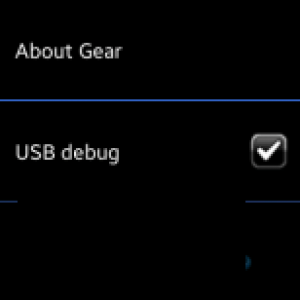
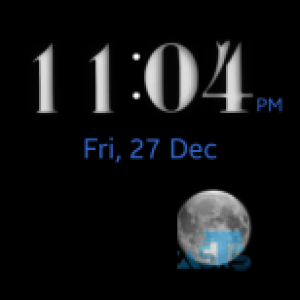
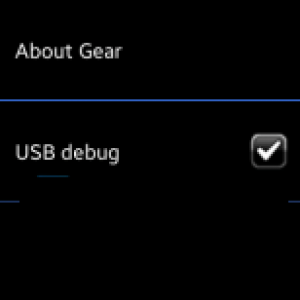
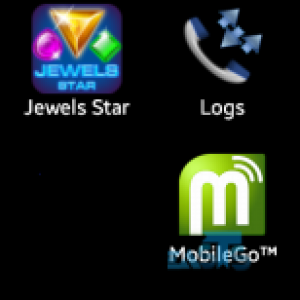
- あなたのSamsung GearとPCが接続されると、WonderShare Moble Goが起動します。 プロンプトが表示されたらアクセスを許可し、Samsung GearにWonderShare Mobile Goアプリをインストールします。
- WonderShare Mobile Goを開き、[マイデバイス]> [ファイル]> [電話/ SDカードのファイルにアクセス]をクリックします。 これで、SamsungGearのファイルにここからアクセスして管理できるようになります。
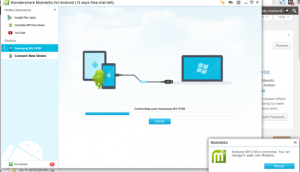
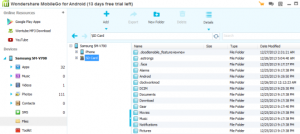
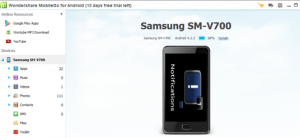
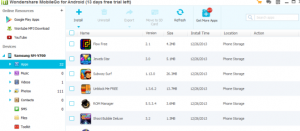
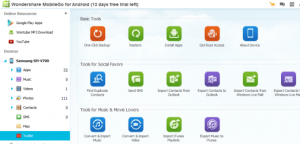
WonderShare Mobile Goを使用すると、SamsungGearからファイルを追加または削除できます。 WonderShare Mobile Goを使用して、Samsung GearにAPKファイルをインストールまたはアンインストールしたり、バックアップを作成したりすることもできます。 あなたのギャラクシーギアにあるすべてのものの。
WonderShare Mobile GoをSamsung Gearにインストールしましたか?
下記のコメント欄にあなたの経験を語ってください。
JR
[embedyt] https://www.youtube.com/watch?v=msXafDBgEE8[/embedyt]






